ps怎么用曲线把人p白
1、第一步:打开ps软件,双击红色箭头标记的黑色区域。
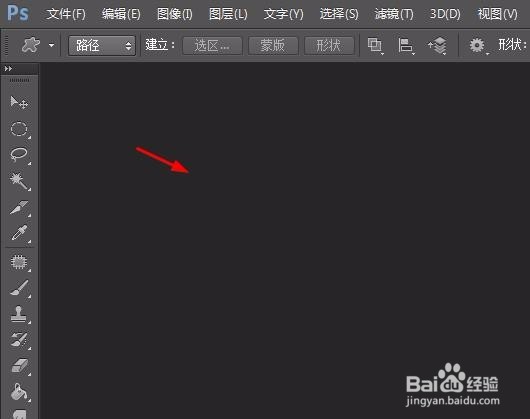
2、第二步:选择需要p白的人物图片,单击“打开”按钮。


3、第三步:在左侧工具栏中选择“套索工具”。
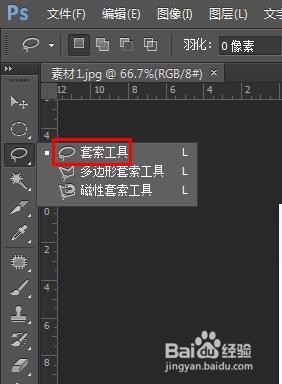
4、第四步:在图片中圈选住需要p白的区域。

5、第五步:在菜单栏“图像”中选择“调整--曲线”。
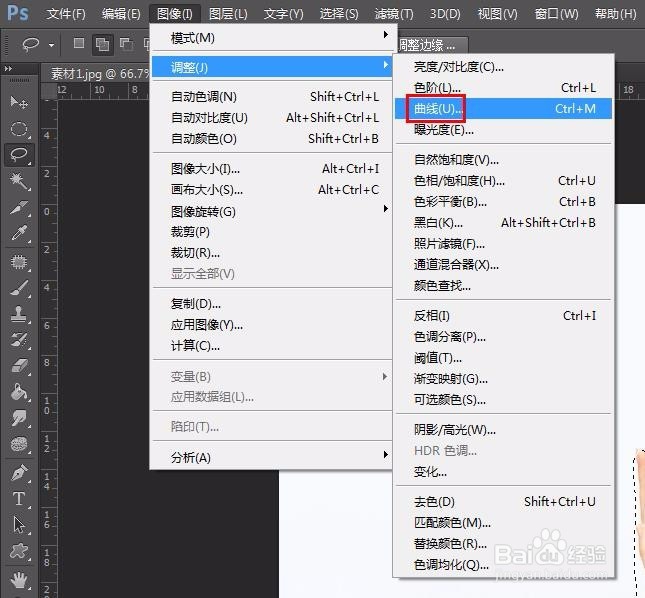
6、第六步:根据人物肤色的变化调整曲线,不要太过,不然会曝光。

7、第七步:按Ctrl+D键取消选区,完成p白操作。

声明:本网站引用、摘录或转载内容仅供网站访问者交流或参考,不代表本站立场,如存在版权或非法内容,请联系站长删除,联系邮箱:site.kefu@qq.com。